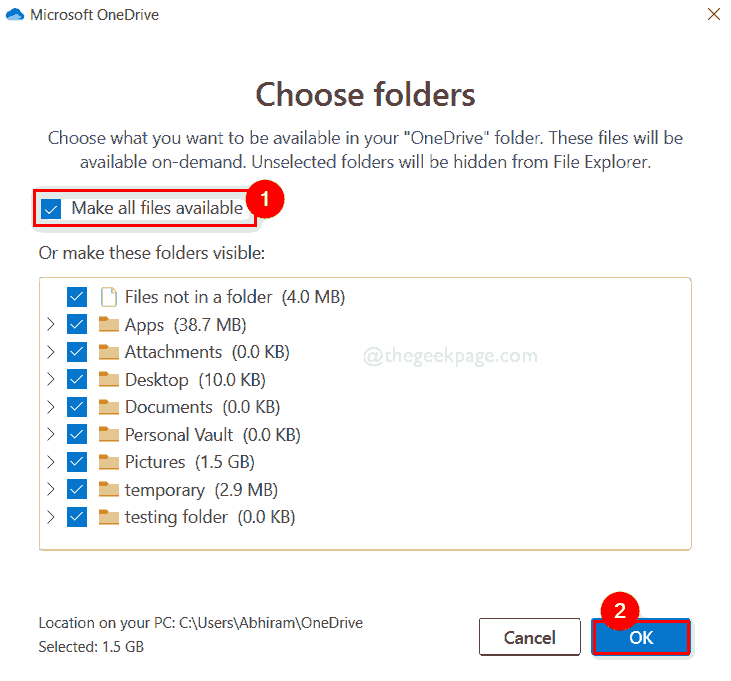Okamžite vyskúšajte tieto rýchle riešenia chyby 0x80070194
- Chyba OneDrive 0x80070194 sa môže vyskytnúť, keď sa vyskytne problém s funkciou synchronizácie.
- Odpojením OneDrive od počítača môžete chybu okamžite opraviť.
- Preinštalovaním OneDrive môžete odstrániť poškodené súbory a chyby, ktoré bránia jeho fungovaniu.

XNAINŠTALUJTE KLIKNUTÍM NA STIAHNUŤ SÚBOR
Tento softvér opraví bežné chyby počítača, ochráni vás pred stratou súborov, škodlivým softvérom, zlyhaním hardvéru a optimalizuje váš počítač na maximálny výkon. Opravte problémy s počítačom a odstráňte vírusy teraz v 3 jednoduchých krokoch:
- Stiahnite si Restoro PC Repair Tool ktorý prichádza s patentovanými technológiami (dostupný patent tu).
- Kliknite Spustite skenovanie nájsť problémy so systémom Windows, ktoré by mohli spôsobovať problémy s počítačom.
- Kliknite Opraviť všetko na opravu problémov ovplyvňujúcich bezpečnosť a výkon vášho počítača.
- Restoro bol stiahnutý používateľom 0 čitateľov tento mesiac.
Chyba OneDrive 0x80070194: Poskytovateľ cloudových súborov bol neočakávane ukončený, keď otvoríte súbory vo OneDrive alebo chcete niečo skopírovať. Zabraňuje vám v prístupe k priečinku alebo súboru. Používatelia sa tiež sťažujú problémy s presúvaním priečinkov vo OneDrive v systéme Windows 11.
Čo spôsobuje chybu 0x80070194 vo OneDrive?
Používatelia sa môžu stretnúť s chybou OneDrive 0x80070194 z niekoľkých dôvodov, ktoré zahŕňajú problémy s aplikáciou OneDrive alebo počítačom. Hlavným vinníkom tejto chyby je však zastaraná aplikácia OneDrive. Môže predstavovať veľa hrozieb pre aktivity aplikácie.
Ďalšie faktory, ktoré môžu spôsobiť chybu 0x80070194 vo OneDrive, sú:
- Problémy so synchronizáciou na OneDrive – Pri vykonávaní niektorých činností na klientovi OneDrive sa môžu vyskytnúť chyby problémy s procesom synchronizácie OneDrive v systéme Windows 11. Keďže funguje so službou Cloud, môže tiež spôsobiť neočakávané ukončenie poskytovateľa cloudových súborov.
- Problémy s pripojením k sieti – Na prístup k cloudovým súborom OneDrive potrebujete stabilné sieťové pripojenie. Takže sa môžete stretnúť s chybami u poskytovateľa cloudových súborov, ak vaše sieťové pripojenie nie je rýchle. tiež preťaženie siete môže spôsobiť problémy.
- Zastaraný OS Windows – Zastaraný operačný systém Windows môže brániť výkonu aplikácií spustených na vašom počítači. Chýbajú mu záplaty a aktualizácie, ktoré pomôžu vášmu počítaču zlepšiť bezpečnosť a výkon.
Čo znamená kód chyby 0x80070194?
Kód chyby označuje problém so synchronizáciou v systéme Windows a bráni používateľom v prístupe k súborom v priečinku OneDrive alebo v ich presúvaní na iné miesto.
Tiež, v niektorých prípadoch, 0x80070194 Chyba SharePointu môže viesť k zlyhaniu Prieskumníka alebo OneDrive v počítači.
Ako opravím chybu 0x80070194 vo OneDrive?
Odporúčame vám vykonať nasledujúce kontroly skôr, ako budete pokračovať v riešení pokročilých problémov:
- Uistite sa, že sa pripájate k stabilnej a rýchlej internetovej sieti.
- Zatvorte ostatné aplikácie spustené na pozadí v počítači.
- Ukončite a znova spustite klienta OneDrive.
- Reštartujte počítač a skontrolujte, či je chyba opravená.
Ak sa vám po týchto kontrolách nepodarí chybu opraviť, pokračujte nižšie uvedenými riešeniami:
1. Pozastavenie a obnovenie synchronizácie vo OneDrive
- Kliknite pravým tlačidlom myši na OneDrive ikona aplikácie na pravej strane Panel úloh.

- Kliknite na Pomocník a nastavenia možnosť v pravom dolnom rohu obrazovky.
- Kliknite na Pozastaviť synchronizáciu z rozbaľovacej ponuky.

- Znovu otvorte OneDrive ikona aplikácie v Panel úloh.
- Kliknite na Pomocník a nastaveniaa potom kliknite na obnoviť synchronizáciu.

Tip odborníka:
SPONZOROVANÉ
Niektoré problémy s počítačom je ťažké vyriešiť, najmä pokiaľ ide o poškodené úložiská alebo chýbajúce súbory systému Windows. Ak máte problémy s opravou chyby, váš systém môže byť čiastočne poškodený.
Odporúčame vám nainštalovať Restoro, nástroj, ktorý naskenuje váš stroj a zistí, v čom je chyba.
Kliknite tu stiahnuť a začať s opravou.
Spustite klienta OneDrive a skontrolujte, či sa znova zobrazí kód chyby 0x80070194.
- Kliknite pravým tlačidlom myši na OneDrive ikona aplikácie na pravej strane Panel úloh.
- Kliknite na Pomocník a nastavenia na domovskej stránke OneDrive a vyberte nastavenie z rozbaľovacej ponuky.

- Prejdite na účtu tab a kliknite Odpojte tento počítač pod Pridajte účet oddiele.

- Klikni na Odpojiť účet možnosť potvrdiť proces odpojenia.

Zrušenie prepojenia odkazov na OneDrive mu pomôže konať nezávisle bez zásahu do nastavení zdieľaného počítača.
- Problém s prihlásením do OneDrive 0x8004e4be: Ako ho rýchlo vyriešiť
- Oprava: Cloudová operácia bola na OneDrive neúspešná
- Chyba 0x80071129: Ako vyriešiť tento problém so značkou OneDrive
- Ako zálohovať súbory WhatsApp na OneDrive [iOS a Android]
- OneDrive High CPU: Tu je návod, ako to opraviť
3. Obnovte OneDrive
- Stlačte tlačidlo Windows + R klávesy na spustenie Bežať okno.
- Skopírujte a prilepte príkaz uvedený nižšie do textového priestoru a potom stlačte Zadajte:
C:\Program Files\Microsoft OneDrive\onedrive.exe /reset
Chvíľu počkajte, kým sa OneDrive resetuje. Odstráni problémy ovplyvňujúce aplikáciu a dokáže opraviť chybu 0x80070194.
4. Odinštalujte a znova nainštalujte OneDrive
- Stlačte tlačidlo Windows + ja kláves na výzvu nastavenie a potom kliknite na Aplikácie z ponuky a vyberteNainštalované aplikácie.

- Potom nájdite a vyberte Microsoft OneDrive na Aplikácie a funkcie okno, kliknite na Odinštalovať a kliknite na tlačidlo Odinštalovať v novej výzve na potvrdenie procesu.

- Po odinštalovaní aplikácie OneDrive prejdite na Stránka na stiahnutie OneDrive a kliknite Stiahnuť ▼ na inštaláciu najnovšej verzie pre vaše zariadenie.

Opraví poškodené súbory a ďalšie problémy s klientom aplikácie vo vašom počítači. Tiež aktualizuje aplikáciu na najnovšiu verziu. Ak aplikáciu sa nepodarilo odinštalovať, skontrolujte riešenia v tejto príručke.
5. Aktualizujte svoj operačný systém
- Kliknite na Štart tlačidlo, vyberte nastavenie možnosť alebo stlačte tlačidlo Windows + ja kľúče.
- Kliknite na aktualizácia systému Windows a vyberte Skontroluj aktualizácie.

Systém Windows automaticky vyhľadá a stiahne aktualizácie, ak sú nejaké dostupné. Aktualizácia systému Windows môže pomôcť opraviť chyby ovplyvňujúce aplikáciu OneDrive v počítači a zlepšiť jej výkon.
Pozrite si tento článok, ak by ste narazili na a zlyhala aktualizácia systému Windows alebo ak nefunguje. Odporúčame vám prečítať si náš článok o ako vyriešiť chyby OneDrive počas vypínania aj v systéme Windows 11.
Môžete si tiež pozrieť nášho sprievodcu spôsoby, ako vyriešiť problémy s nahrávaním do OneDrive s ktorými sa môžete stretnúť pri nahrávaní súborov na OneDrive.
Ak máte ďalšie otázky a návrhy, zanechajte ich v komentároch nižšie.
Stále máte problémy? Opravte ich pomocou tohto nástroja:
SPONZOROVANÉ
Ak rady uvedené vyššie nevyriešili váš problém, váš počítač môže mať hlbšie problémy so systémom Windows. Odporúčame stiahnutím tohto nástroja na opravu počítača (hodnotené ako skvelé na TrustPilot.com), aby ste ich mohli jednoducho osloviť. Po inštalácii stačí kliknúť na Spustite skenovanie tlačidlo a potom stlačte Opraviť všetko.